Édition des informations musicales de la plage actuelle
Vous pouvez modifier manuellement les informations musicales telles que le nom de la plage, le nom de l'artiste ou le nom de l'album de la plage que vous avez sélectionnée.
Note
- L'écran d'édition des informations musicales différentes fonctions de l'écran sur lequel le menu Options ou le menu contextuel s'affiche.
- Affichez le menu Options ou le menu contextuel.
Pour afficher le menu Options :
Tapez sur
 (Options) (appareils Android) /
(Options) (appareils Android) /  (Options) (iPhone/iPad/iPod touch) en haut à droite de l'écran.
(Options) (iPhone/iPad/iPod touch) en haut à droite de l'écran.Pour afficher le menu contextuel :
Tapez de manière prolongée sur l'option souhaitée de l'écran de la liste du smartphone ou de la tablette.
- Tapez sur [Modifier les infos musique].
Un écran permettant de modifier les informations musicales s'affiche.
Pour les smartphones :
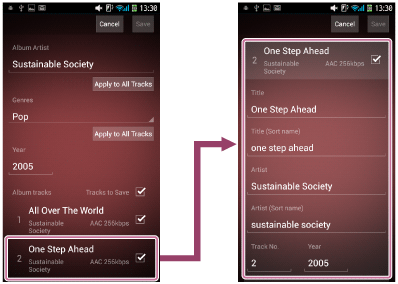
Pour les tablettes :

- Modifiez les informations.
Lorsque vous sélectionnez une option que vous souhaitez modifier, le clavier du smartphone ou de la tablette s'affiche à l'écran et vous permet de saisir du texte.
Si vous tapez dans la zone d'affichage de la jaquette d'un album, vous pouvez enregistrer une image dans la jaquette de l'album grâce à l'opération ci-dessous.
Appareils Android : Tapez de manière prolongée sur une image que vous souhaitez enregistrer dans la jaquette de l'album à partir du résultat affiché d'une recherche d'image.
iPhone/iPad/iPod touch : Sélectionnez une image que vous souhaitez utiliser dans la jaquette d'album stockée dans la bibliothèque photographique de votre périphérique.
- Cochez chacune des plages pour lesquelles vous souhaitez enregistrer les informations musicales modifiées lorsque vous avez terminé la modification, puis tapez sur [Enregistrer].
Les informations musicales modifiées ne seront pas enregistrées sur la plage si vous ne la cochez pas.
Astuce
- Les informations modifiées manuellement sont utilisées pour l'affichage sur le HDD AUDIO PLAYER et dans HDD Audio Remote. Cette opération ne change pas les informations originales de la plage.
- Si vous exécutez la fonction Relancer l'analyse du disque dur sur le HDD AUDIO PLAYER, les informations musicales du HDD AUDIO PLAYER et de HDD Audio Remote sont effacées.
- Tapez sur [Annuler] pour annuler la modification, puis pour revenir à l'écran précédent.
- Si vous tapez sur l'une des options de la liste de la plage à l'étape 2, les détails de la plage sélectionnée, tels que le nom de la plage, le nom de la liste, le nom de l'album, le numéro de la plage, l'année de sortie et le nom du genre, s'affichent en dessous de l'option.
Vous pouvez également sélectionner un nom de genre dans la liste des noms de genre enregistrée dans la base de données. - Si vous tapez sur le bouton [Appliquer à toutes les plages] dans l'élément [Artiste de l'album] ou [Genres] à l'étape 3, vous pouvez modifier [Artiste] ou [Genre] de toutes les plages du même album vers le même contenu en une seule fois.
- Si vous souhaitez diviser un album en deux albums, modifiez [Album] ou [Artiste de l'album] à l'étape 3, cochez chacune des plages que vous souhaitez inclure au même album, puis tapez sur [Enregistrer]. Les plages que vous avez cochées appartiendront à des albums différents de ceux des plages que vous n'est pas cochées.
- Sur les appareils Android, vous pouvez choisir comment sélectionner la jaquette d’un album à l’étape 3. Tapez dans la zone d'affichage de la jaquette d'album et sélectionnez [Rechercher une pochette d'album avec Google] ou [Rechercher des images à partir de l'appareil mobile].


